الإعلانات
أعمل مع هاتف متجذر ما هو التجذير؟ ما هي ROM المخصصة؟ تعلم Android Lingoهل كان لديك سؤال حول جهاز Android الخاص بك ، ولكن الإجابة تحتوي على مجموعة من الكلمات التي لم تفهمها؟ دعنا نكسر لغة Android المربكة لك. اقرأ أكثر يمكن أن تكون معقدة. تحتاج إلى أدوات مختلفة للتعامل مع المهام المختلفة - بعضها يمكنك القيام به على هاتفك ، بينما يحتاج البعض الآخر إلى اتصال بجهاز كمبيوتر. إنه ليس سهل الاستخدام تمامًا.
ولكن ماذا لو كان هناك تطبيق واحد يمكنه التعامل مع كل شيء؟
وميض النار هو هذا التطبيق. وميض ROM ، ويقوم بعمل نسخ احتياطية ، وحتى يقوم بتثبيت صور المصنع دون فقدان الجذر. وأفضل ما في الأمر أنك لا تحتاج إلى استرداد مخصص أو أدوات مثل Fastboot لاستخدامه - كل ذلك يحدث داخل Android.
لماذا يجب عليك استخدام FlashFire
إذا كان لديك هاتف مزوّد بحق الوصول إلى الجذر وقمت بتثبيت الكثير من ROMs أو غيرها من التعديلات ، فلا شك أنك على دراية جيدة باستخدام استرداد مخصص مثل TWRP ما هو الاسترداد المخصص؟ استكشاف CWM و TWRP والأصدقاءإذا كنت قد فكرت في العبث بجهاز Android الخاص بك ، فربما قرأت أنك تحتاج إلى تشغيل استرداد مخصص عليه قبل أن تتمكن من القيام بأي شيء جاد. لكن ذلك يطرح بعض الأسئلة. اقرأ أكثر .
يوفر FlashFire الكثير من الوظائف الأساسية نفسها لـ TWRP ، ولكنه يعمل في Android نفسه. لا تحتاج إلى إعادة التشغيل في وضع الاسترداد - في الواقع ، لا تحتاج حتى إلى استرداد مخصص مثبت على الإطلاق. يعمل فقط مثل أي تطبيق آخر.
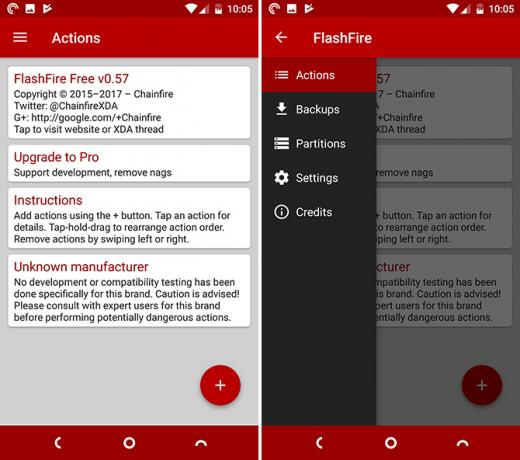
التي تجعل امض مدمجة كيفية تثبيت ROM مخصص على جهاز Android الخاص بكهل أنت مستعد لتنشيط هاتفك أو جهازك اللوحي الذي يعمل بنظام Android؟ يعد تثبيت ROM مخصص هو أفضل طريقة للقيام بذلك - تشغيله بأداء وميزات أفضل. اقرأ أكثر و عمل نسخ احتياطية ما هو النسخ الاحتياطي للاندرويد وكيف يعمل بالضبط؟أنت بحاجة إلى تلك النسخة الاحتياطية جاهزة. اقرأ أكثر أسرع وأسهل بكثير. ولديها أيضًا بعض الميزات الإضافية المفيدة التي لن تجدها في أي مكان آخر. وتشمل هذه القدرة على وميض صور البرامج الثابتة الرسمية على الجهاز دون الحاجة إلى توصيله بجهاز الكمبيوتر ، والقدرة على إنشاء نسخ احتياطية يمكنك استعادتها عبر Fastboot - مما يجعل التعافي من المشاكل عظمى بسيط.
كيفية إعداد FlashFire
FlashFire هو تطبيق الجذر الذي يمكنك تنزيله مجانًا من متجر Play. تم صنعه بواسطة Chainfire ، المطور وراء تطبيقات مثل SuperSU و تطبيق تصفية الضوء الأزرق ما هو مرشح الضوء الأزرق وأي التطبيق يعمل بشكل أفضل؟ستساعدك تطبيقات مرشح الضوء الأزرق لنظام Android على الحصول على نوم أفضل في الليل ، حتى عند استخدام جهازك ليلًا. اقرأ أكثر CF.lumen.
كما هو شائع في تطبيقات Chainfire ، يمكنك الترقية إلى إصدار Pro من خلال شراء داخل التطبيق ، ولكن هناك أيضًا وضع "Freeload" حيث يمكنك إلغاء قفل ميزات Pro دون الدفع. ستجد هذا في صفحة إعدادات التطبيق. (من الواضح أن دعم المطورين ماديًا هو الخيار المفضل لأنه يشجعهم على الاستمرار في العمل على منتجاتهم.)
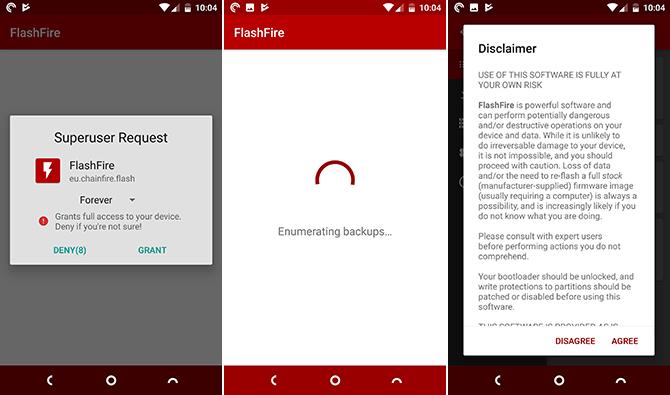
عند تشغيل التطبيق للمرة الأولى ، سيُطلب منك منحه أذونات الجذر. بمجرد الانتهاء ، ستكمل عملية الإعداد وستحتاج إلى النقر فوق إخلاء المسؤولية. كما هو الحال دائمًا ، تأكد من توفر نسخ احتياطية قبل محاولة وميض أي شيء.
يفتح التطبيق الآن في أجراءات شاشة. من هنا ، انقر فوق + الرمز في الزاوية السفلية لبدء مهمة جديدة.
عمل نسخ احتياطية مع FlashFire
يتيح لك FlashFire عمل نسخ احتياطية كاملة لجهازك. تم تصميم النسخ الاحتياطية هذه لاستعادتها من خلال التطبيق ، ولكنها تتضمن أيضًا ملفًا متوافقًا مع TWRP يمكنك استعادته من خلال استرداد مخصص في حالة طوارئ كيفية إلغاء ضغط هاتف Android الخاص بك: 4 طرق للاستردادهل هاتف Android الخاص بك خربت؟ اتبع هذه النصائح لإلغاء حظر Android وإعادة هاتفك إلى حالة العمل. اقرأ أكثر .
لعمل نسخة احتياطية ، اضغط على + الرمز وحدد دعم، تليها عادي.
تحت موقعك، حدد المكان الذي تريد حفظ نسختك الاحتياطية. سيتم الانتقال إلى وحدة التخزين الداخلية افتراضيًا. إذا كان لديك بطاقة ذاكرة ، فسيكون لديك أيضًا خيار حفظها هناك ، بينما يتيح لك خيار ADB إجراء نسخ احتياطي إلى كمبيوتر سطح المكتب.
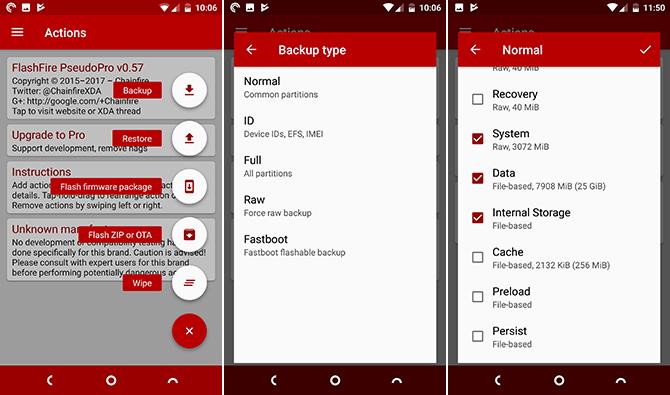
بعد ذلك ، أضف اسمًا وصفيًا ، ثم اختر ما تريد تضمينه في نسختك الاحتياطية. من الجيد الاحتفاظ بالخيارات الافتراضية لذلك.
قم بتأكيد التحديد ، وستعود إلى شاشة الإجراءات. يتم عرض جميع الإجراءات في بطاقاتهم الفردية - اسحبهم بعيدًا لإزالتها.
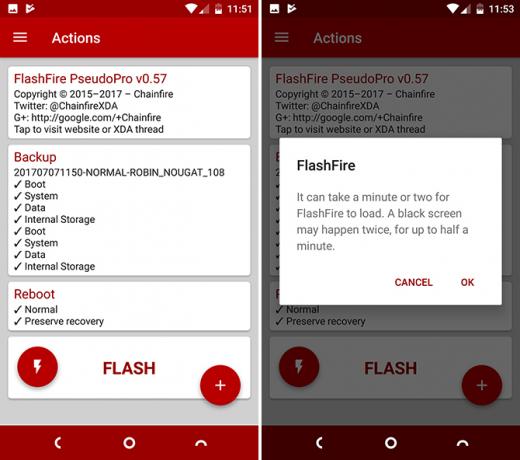
عندما تكون سعيدًا بالمضي قدمًا ، انقر على الزر الكبير فلاش زر. تستغرق العملية بأكملها بعض الوقت ، وستصبح الشاشة سوداء على طول الطريق. سيتم إعادة تشغيل الهاتف عند الانتهاء ، لذلك لا تلمسه في غضون ذلك.
كيفية استعادة نسخة احتياطية في FlashFire
لاستعادة نسخة احتياطية افتح FlashFire واضغط على + أيقونة. اختر النسخة الاحتياطية والأجزاء التي تريد استعادتها (يتم تحديدها جميعًا بشكل افتراضي). ثم اضغط على علامة الاختيار ، متبوعة فلاش لتبدأ.
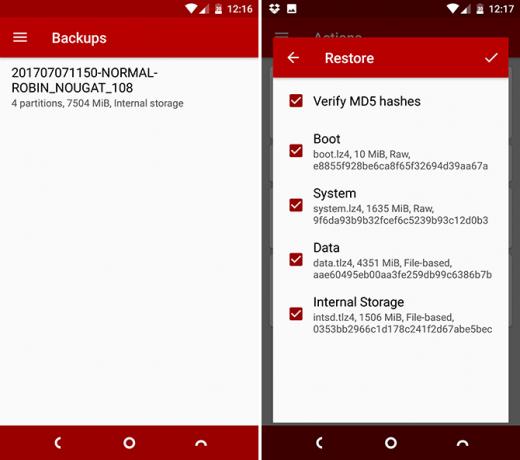
إذا وجدت أن هاتفك لن يتم التمهيد ، ولديك نسخة احتياطية من FlashFire محفوظة ، فيمكنك استردادها من خلال TWRP.
بعد تشغيل TWRP ، انتقل إلى تثبيت> FlashFire> النسخ الاحتياطية وحدد مكان النسخة الاحتياطية التي اخترتها. ستجد داخل الملف twrp.zip. مجرد وميض ذلك لاستعادة هاتفك.
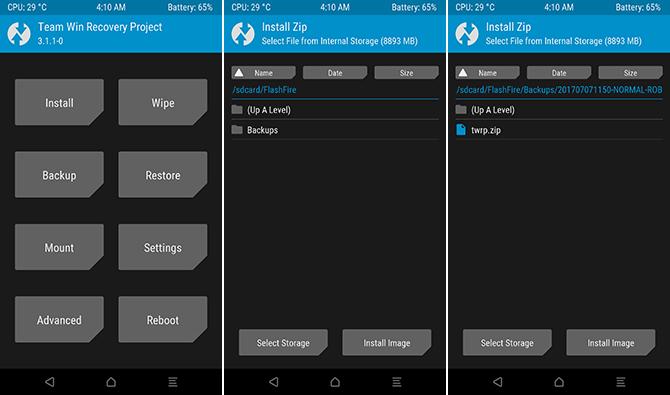
عمل نسخة احتياطية متوافقة مع Fastboot
يمكنك أيضًا عمل نسخة احتياطية متوافقة مع Fastboot في FlashFire. العملية هي في الأساس نفسها مثل النسخ الاحتياطي العادي ، فقط عليك التأكد من الاختيار فاست بوت كنوع النسخ الاحتياطي.
النسخ الاحتياطي Fastboot غير مصممة لاستعادتها من خلال FlashFire ، لذا فهي أقل فائدة وملاءمة لمعظم المستخدمين. النسخ الاحتياطي في شكل ملف مضغوط مع فلاش للجميع تضمين البرنامج النصي في الداخل. تحتاج إلى نسخ النسخة الاحتياطية إلى كمبيوتر سطح المكتب واستعادتها عبر تطبيق Fastboot. إذا كنت لا تعرف كيف تفعل ذلك ، قراءة التمهيدي لدينا على Fastboot كيفية استخدام ADB و Fastboot على Android (ولماذا يجب عليك)إن تعلم إتقان ADB و Fastboot يمكن أن يجعل تجربة Android أفضل بكثير. اقرأ أكثر للحصول على السرعة.
فلاش ROM مع FlashFire
أحد الأشياء التي تجعل FlashFire أكثر قابلية للاستخدام من الاسترداد المخصص هو أنه يمكنك وضع عدة إجراءات في قائمة الانتظار وتنفيذها كلها دفعة واحدة. هذا مفيد عندما تقوم بوميض ذاكرة القراءة فقط ، لأنك غالبًا ما تحتاج إلى مسح بياناتك أيضًا.
للبدء ، قم بتنزيل ROM متوافق 12 سببًا لتثبيت ROM مخصص لنظام Androidهل تعتقد أنك لست بحاجة إلى ROM مخصص لنظام Android بعد الآن؟ فيما يلي عدة أسباب لتثبيت Android ROM مخصص. اقرأ أكثر إلى هاتفك.
في FlashFire ، انقر فوق + الرمز وحدد مسح. احتفظ بالاختيارات الافتراضية ثم انقر فوق علامة الاختيار للتأكيد.
انقر الآن + مرة أخرى وحدد Flash ZIP أو OTA. حدد ROM الذي قمت بتنزيله ، ثم انقر فوق علامة الاختيار للتأكيد في خيارات الشاشة التالية. لا تحتاج إلى تغيير الإعدادات الافتراضية هنا.
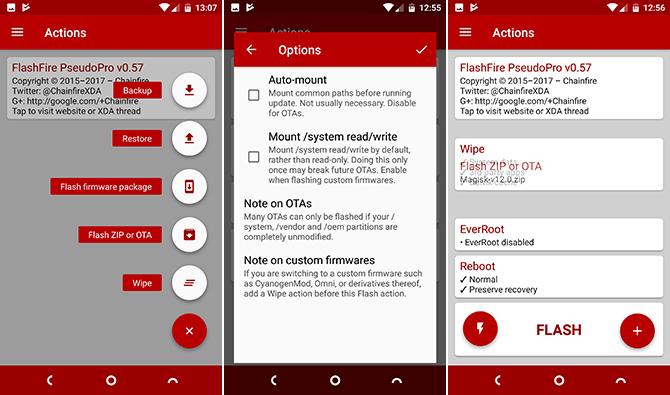
مرة أخرى في شاشة الإجراءات ، تحقق من أن الإجراءات التي حددتها مدرجة بالترتيب الذي سيقوم به التطبيق. إذا كان ترتيبهم خاطئًا ، فاضغط بإصبعك على أحدهما واسحبه لأسفل إلى المكان الصحيح. امسح أي إجراءات فائضة.
أخيرًا ، انقر فوق فلاش تليها حسنا لتبدأ.
تثبيت تحديثات البرامج الثابتة الرسمية
يمكنك تثبيت البرامج الثابتة الرسمية من خلال FlashFire ، وهو أمر تحتاج عادةً إلى تنفيذه توصيل هاتفك بكمبيوتر مكتبي 3 طرق لإعادة هاتف Android الخاص بك إلى الجذرهذه هي أسهل طريقة لإعادة هاتفك الجذر إلى المخزون. اقرأ أكثر .
قم بتنزيل صورة البرنامج الثابت على هاتفك. اضغط على + الرمز في FlashFire وحدد حزمة البرامج الثابتة فلاش. حدد موقع البرنامج الذي تم تنزيله ، ثم انتظر دقيقة أو نحو ذلك أثناء تفريغه وتحليله.
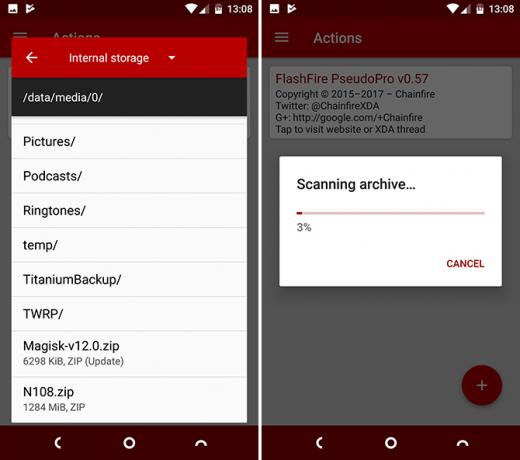
اختر الأقسام التي تريد تثبيتها. سيكون هذا على الأرجح الأقسام المحددة مسبقًا ، ولا تحدد أيًا من الأقسام المحمية. اضغط على علامة الاختيار للتأكيد.

مرة أخرى في شاشة الإجراءات ، EverRoot سيتم سرد كإجراء. سيحاول هذا تجذير هاتفك بعد وميضه وتثبيت تطبيق SuperSU. إذا كنت لا تريد هذا ، فانقر عليه وقم بإلغاء التحديد حقن SuperSU. عندما يبدو كل شيء على ما يرام ، انقر فوق فلاش لتبدأ.
التطبيق الأساسي وميض ROM
FlashFire هي أداة قوية للغاية ، وهي طريقة فعالة جدًا لفلاش ROM وتحديثات النظام ، وإنشاء نسخ احتياطية ، واستعادة هاتفك إذا واجهت أي مشاكل.
حتى إذا كنت معتادًا على استخدام TWRP ، فمن الجدير الاستمرار في الاحتفاظ بنسخ احتياطية عبر ADB ، أو تثبيت صور المصنع بسرعة أكبر. وإذا كنت جديدًا في التأصيل والوميض ، فإن FlashFire يجعل العملية برمتها أكثر سهولة من أي وقت مضى.
هل استخدمت FlashFire؟ ما الذي يعجبك أو لا يعجبك فيه؟ دعنا نعرف أفكارك في التعليقات.
حقوق الصورة: Bloomicon عبر Shutterstock.com
آندي صحفي مطبوع سابق ومحرر مجلة يكتب عن التكنولوجيا منذ 15 عامًا. في ذلك الوقت ، ساهم في عدد لا يحصى من المنشورات وأنتج عمل نسخ لشركات التكنولوجيا الكبيرة. كما قدم تعليقًا خبيرًا لوسائل الإعلام واستضاف لوحات في أحداث الصناعة.